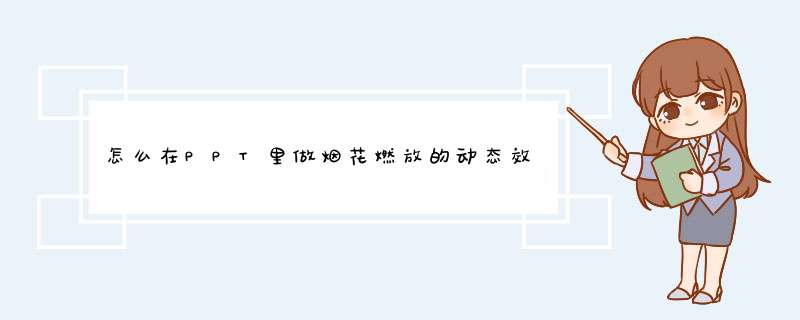
1、首先,打开WPS Office新建一个空白版的PPT,在最上面一行找到背景点开,选择一个可以突显烟花效果的背景图。
2、然后,找到插入点击形状。在形状里找到圆形打开,用鼠标左键拖住画出一个圆形,把圆形的颜色填充为白色。
3、点击上面一行的动画,找到飞入点开。只有飞入的动画效果才符合烟花的动态效果哦。
4、点击右边一栏的添加效果,找到放大/缩小点开。再点击一次添加效果,找到向外溶解点开。
5、最后,用鼠标双击右边窗口标记的动画会自动d出来一个边框。 在第一个标记的动画里选择速度是中速,演化效果就做好了。
对于喜庆主题的ppt演示文稿来说,我们一般可以为其添加礼花绽放的动画效果来营造欢乐的氛围,下面就让我告诉你ppt怎样制作礼花绽放动画效果。ppt制作礼花绽放动画效果的 方法
1.将背景颜色设置为黑色,网上下载礼花图片,先选中下方的上升轨迹线,添加动画--进入-擦除。
2.在自定义窗格中,设置开始:之前。
3.在给下方的上升轨迹线添加效果--退出--淡出。
4.点击速度右侧的小三角下拉箭头,将速度设置为快速。
5.点击下方动作后的三角下拉箭头,选择计时。
6.给淡出效果稍作修改,延迟0.5秒即可,速度为快速,无需重复。
7.选择礼花,添加效果--进入--其他效果。
8.在添加进入效果对话框中,选择温和型中的缩放动作,单击确定。
9.继续给礼花添加一个强调效果,选择放大/缩小。
10.最后,礼花燃放结束,肯定需要消除,添加效果--退出--淡出。
11.Shift+F5键播放幻灯片,先是礼花被点燃,一道光线升上天空,炸开,绚丽的烟花,和亲朋好友一起欣赏那是很美好的事情。
看了ppt怎样制作礼花绽放动画效果的人还看
1. PowerPoint制作动画“自定义动画路径”
2. PPT教程之设置自定义动画
3. ppt怎样制作自定义动画效果
4. 如何在ppt中制作自定义动画效果
5. 如何在ppt中制作自定义路径的动画
打开ppt文件,插入一个圆。选择插入,然后点击形状,插入圆形。然后将圆形的填充和轮廓全部设置为白色。
请点击输入图片描述
请点击输入图片描述
然后添加一个动画,添加飞入效果。将持续时间设置为0.25.之后再添加一个放大缩小的动画,添加动画的方法非常简单,直接点击插入动画,找到我们需要的动画模式,点击即可。
请点击输入图片描述
请点击输入图片描述
请点击输入图片描述
添加的动画设置为与上一动画同时,持续时间设置为1.25.延迟时间设置为0.25.这个时间设置大家可以自己按照效果慢慢调试。双击动画窗格,点击如图所示的椭圆选项。
请点击输入图片描述
请点击输入图片描述
请点击输入图片描述
将尺寸大小设置为自定义,自定义大小设置为2000%。然后点击确定。然后再添加另外一个动画,添加方式和刚才添加动画的方式一致。
请点击输入图片描述
请点击输入图片描述
添加动画退出效果中的向外溶解选项,同样的将开始选项设置为与上一动画同时,持续时间设置为1.25延迟时间设置为0.25.
请点击输入图片描述
6
然后我们可以点击播放全部来预览一下设置的效果。我们也可以更改圆的颜色,以及其他的一些设置,制作一些彩色的烟花效果。
欢迎分享,转载请注明来源:内存溢出

 微信扫一扫
微信扫一扫
 支付宝扫一扫
支付宝扫一扫
评论列表(0条)